Edge浏览器开启标签页睡眠功能的方法
2023-07-06 16:22:46作者:极光下载站
edge浏览器是很多小伙伴都在使用的一款便捷浏览器,在这款浏览器中,我们可以设置浏览器的主题颜色,可以更改页面缩放大小,还可以对浏览器的标签页进行设置。在使用Edge浏览器的过程中,有的小伙伴想要在该浏览器中开启标签页睡眠功能,让标签页能够在不使用时自动进行休眠状态,节省系统资源。设置睡眠标签页的丰富也很简单,我们只需要进入系统和性能设置页面,然后将该页面中的“使用标签页休眠功能节约资源”选项的开关按钮打开即可。有的小伙伴可能不清楚具体的操作方法,接下来小编就来和大家分享一下Edge浏览器开启标签页睡眠功能的方法。
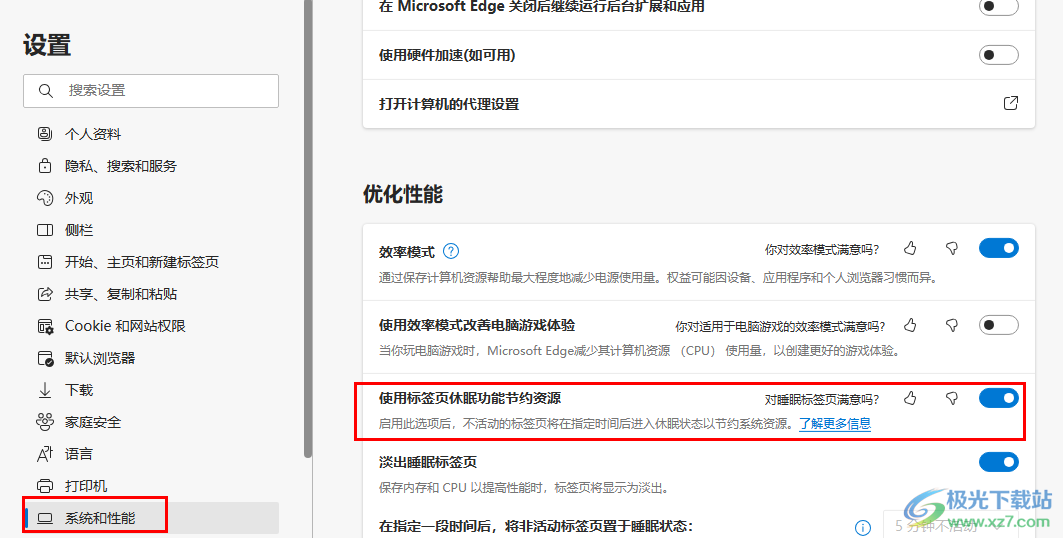
方法步骤
1、第一步,我们在电脑中点击打开Edge浏览器,然后在浏览器页面右上角点击打开“...”图标
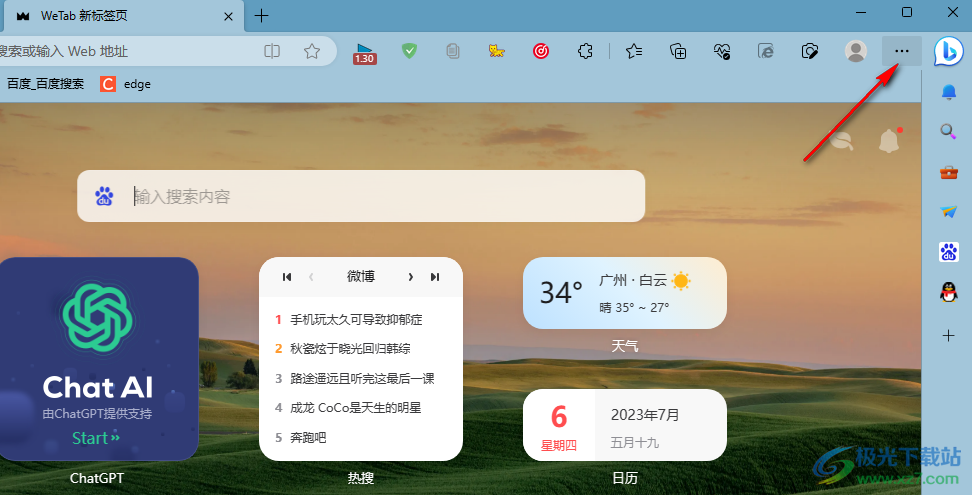
2、第二步,打开“...”图标之后,我们在下拉列表中找到设置选项,点击打开该选项
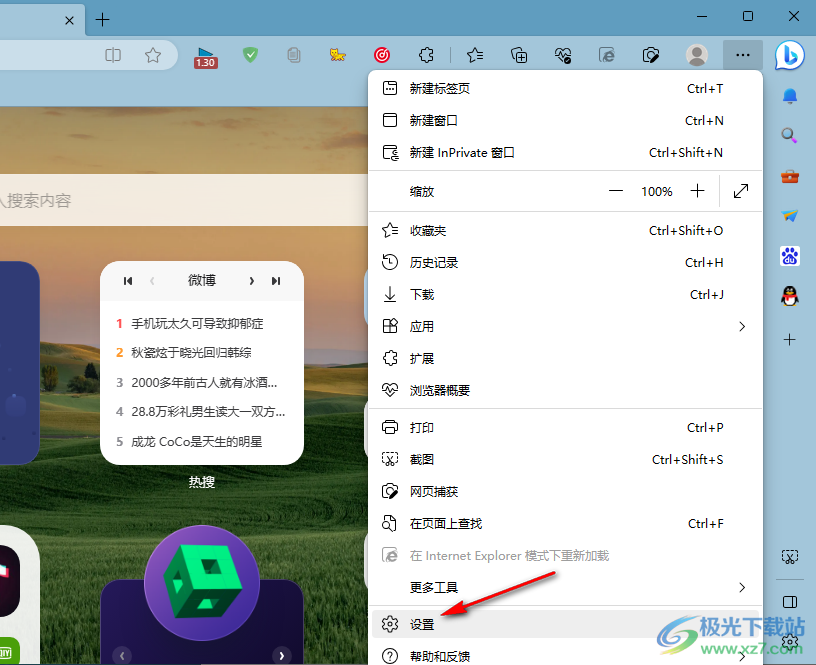
3、第三步,进入Edge浏览器的设置页面之后,我们在该页面的左侧列表中点击打开“系统和性能”选项
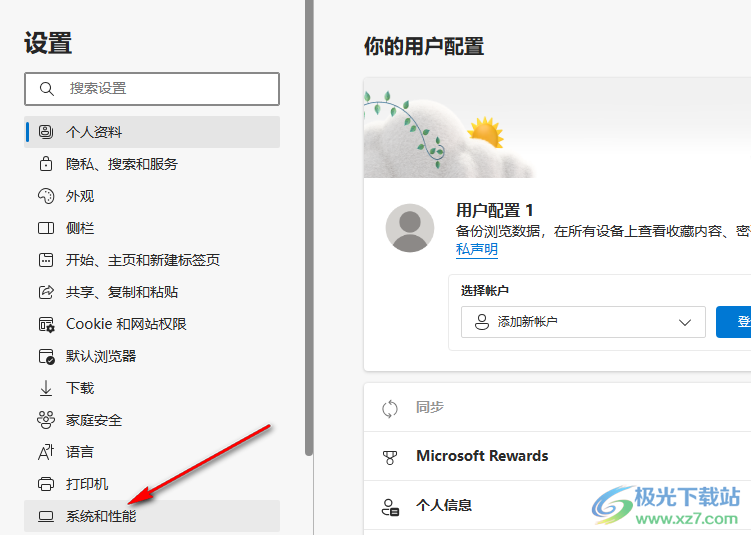
4、第四步,在“系统和性能”选项页面中,我们找到“使用标签页休眠功能节约资源”选项
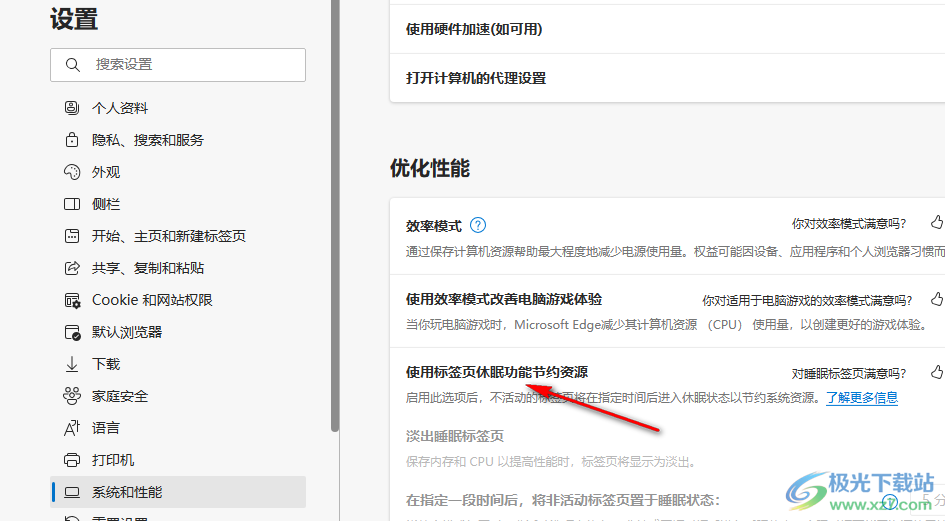
5、第五步,在“系统和性能”页面中将“使用标签页休眠功能节约资源”选项的开关按钮点击开启即可
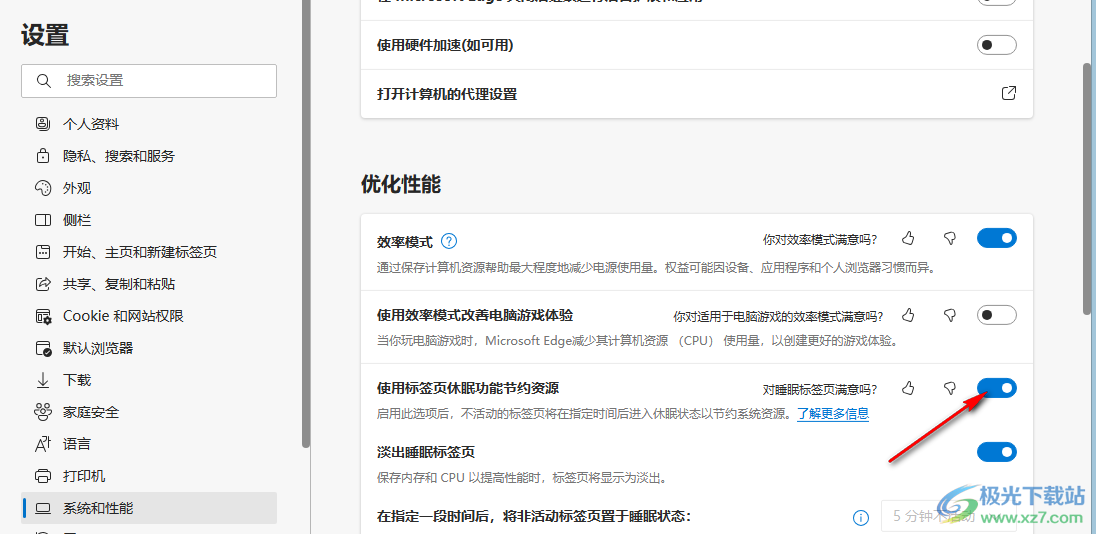
以上就是小编整理总结出的关于Edge浏览器开启标签页睡眠功能的方法,我们进入Edge浏览器的设置页面,然后在系统和性能页面中将“使用标签页休眠功能节约资源”选项的开关按钮点击开启即可,感兴趣的小伙伴快去试试吧。
